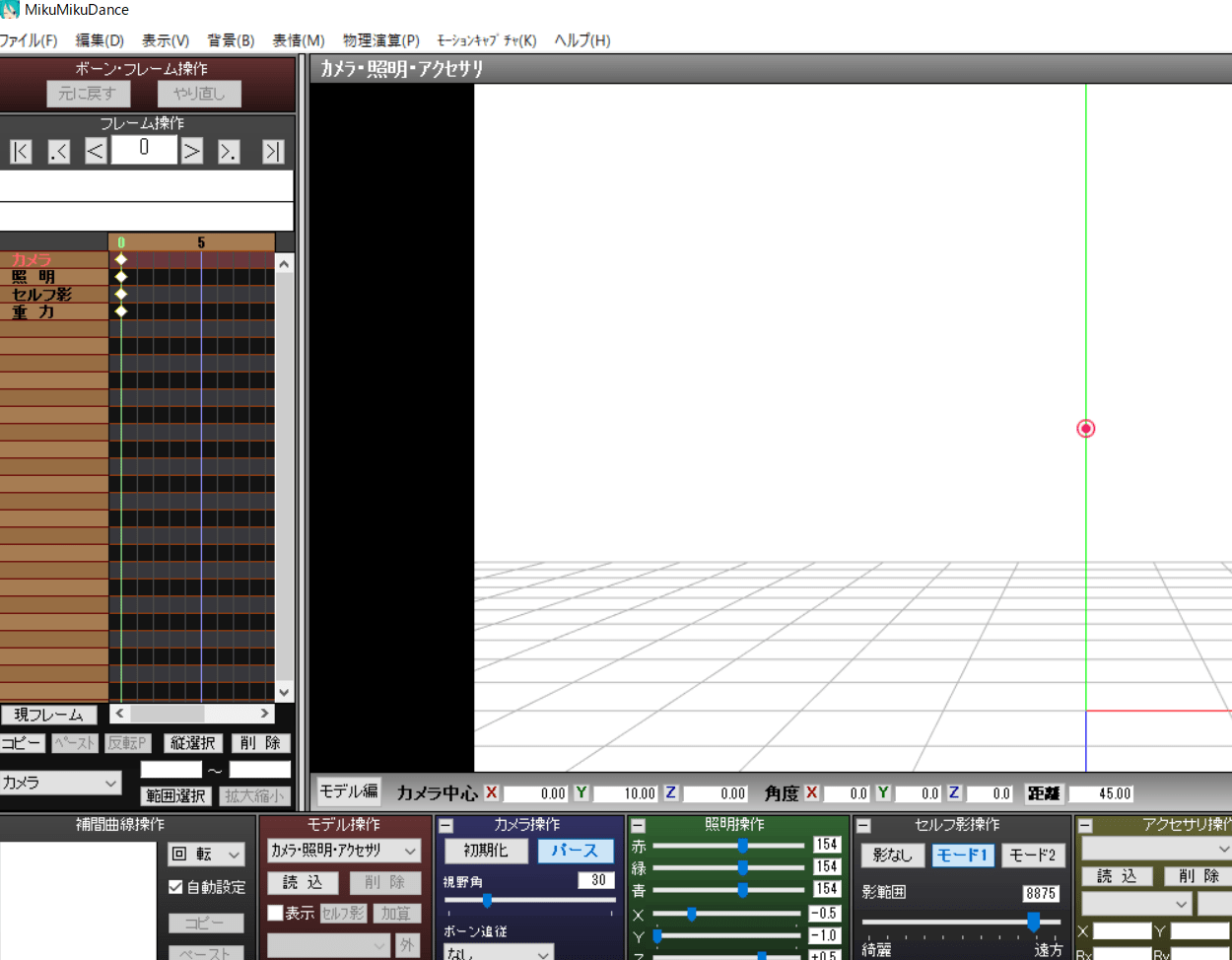MMDでボイスロイドキャラクターを動かす方法を解説します。
voiceroidを購入したり公式サイトに行くとMMDモデルを手に入れることができます。
ですが「MMDってどう動かすかわからない」という方も多いと思いますのでMMDの動かし方を説明します。
・3DCGアニメを手軽に作りたい
MMDでボイスロイドを動かす方法[インストール編]
MMD推奨スペックのパソコンを用意する
まずMMDを満足に動かせるパソコンを用意しましょう。
どんなにMMDの操作方法がわかっても肝心のパソコンがないと意味がないです、MMD推奨スペックパソコンはこちらで解説しています
MMDをダウンロードする
最初にMMD(MikuMikuDance)公式サイトからダウンロードします、MMDは無料で使えるフリーソフトです。
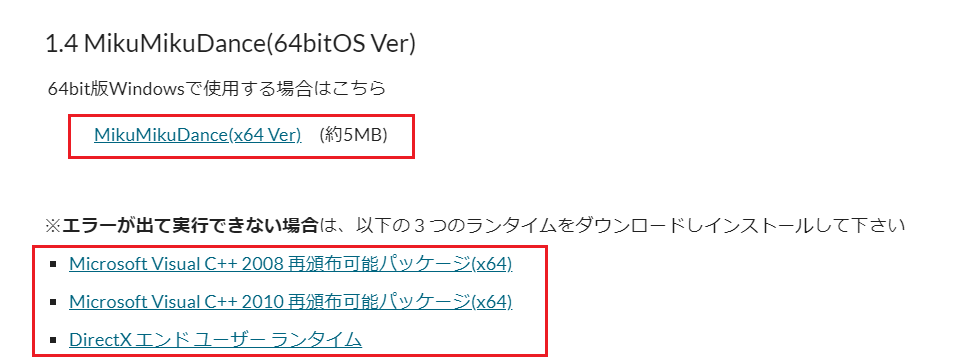
公式サイトに行き下へスクロールする色々ありますが、MikuMikuDance(64bitOS Ver)が最新版なのでこれを選びます。
今のパソコンはほとんど64bitOSなのでこれを選べば問題ないです。
MMDを起動しようとすると「必要なライブラリがありませんとエラーが出ると思います」その場合必要なランタイムをインストールしてエラーを対処します。
公式サイトに
- Microsoft Visual C++ 2008 再頒布可能パッケージ(x64)(必須)
- Microsoft Visual C++ 2010 再頒布可能パッケージ(x64)(Microsoft VisualC++2008をインストールすれば必要ないかも)
- DirectX エンド ユーザー ランタイム(必須)
上記ファイルがあるのでダウンロードします。
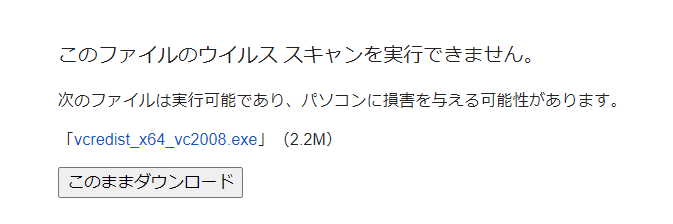
Microsoft Visual C++ 2008 再頒布可能パッケージ(x64)を選ぶと上の画像が出ますが「このままダウンロード」を選び進めます、その後ダウンロードしたファイルをインストールすればOKです。
DirectX エンド ユーザー ランタイムのインストール方法
DirectX エンド ユーザー ランタイムのインストール方法はわかりにくいので説明します。
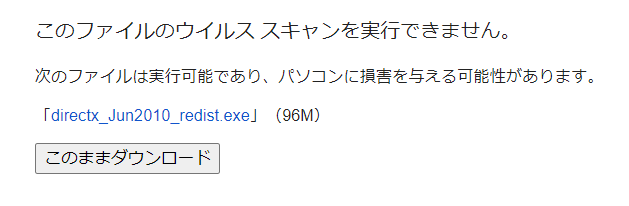
最初にダウンロードの方法はMicrosoft Visual C++ 2008同じです。
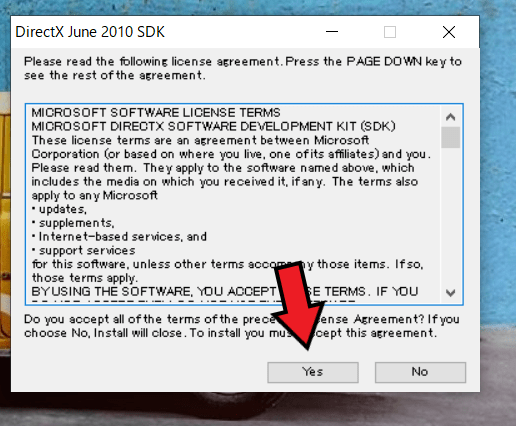
ダウンロードしたDirectXを実行すると上の画像がでるので下の「Yes」を押します。
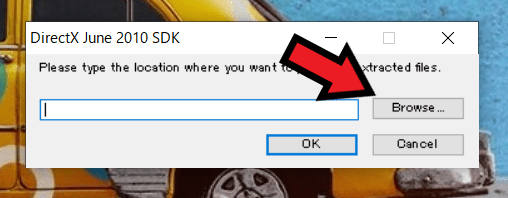
すると上の画像がでるのでBrowseを選びます、これはファイルを展開する場所を指定します。
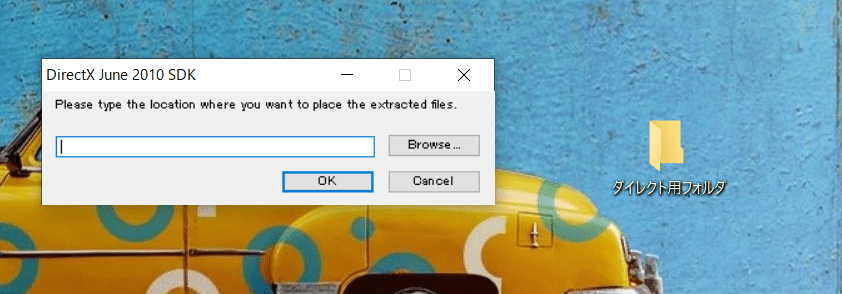
探しやすいようにあらかじめDirect X用のフォルダを作っておきましょう。
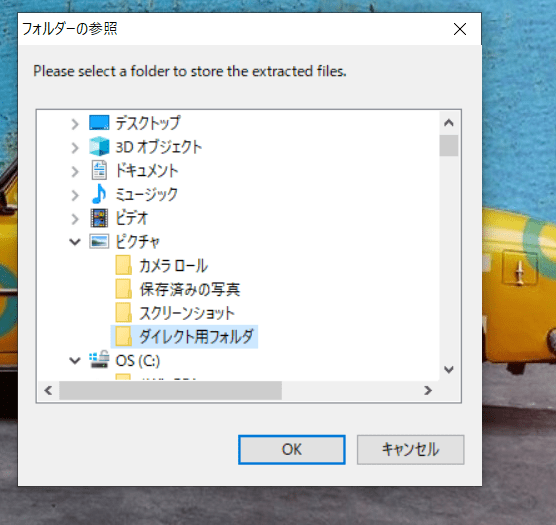
その後Browseで先ほど作ったフォルダを指定します。
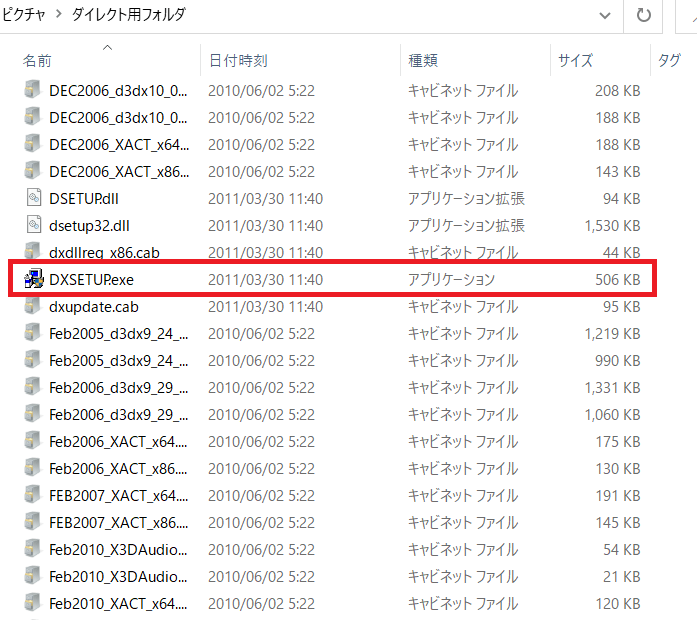
そして指定したフォルダを確認すると色々なファイルがありますが、DXSETUP.exeをいうファイルを実行します。
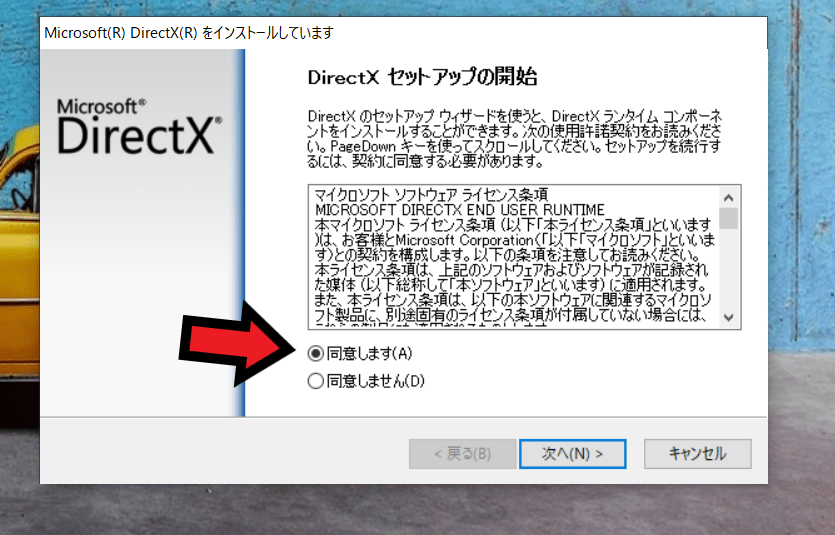
すると上の画像がでるので同意しますにチェックを入れて次へを押します。
進めていくとインストールができるのでこれで完了です。
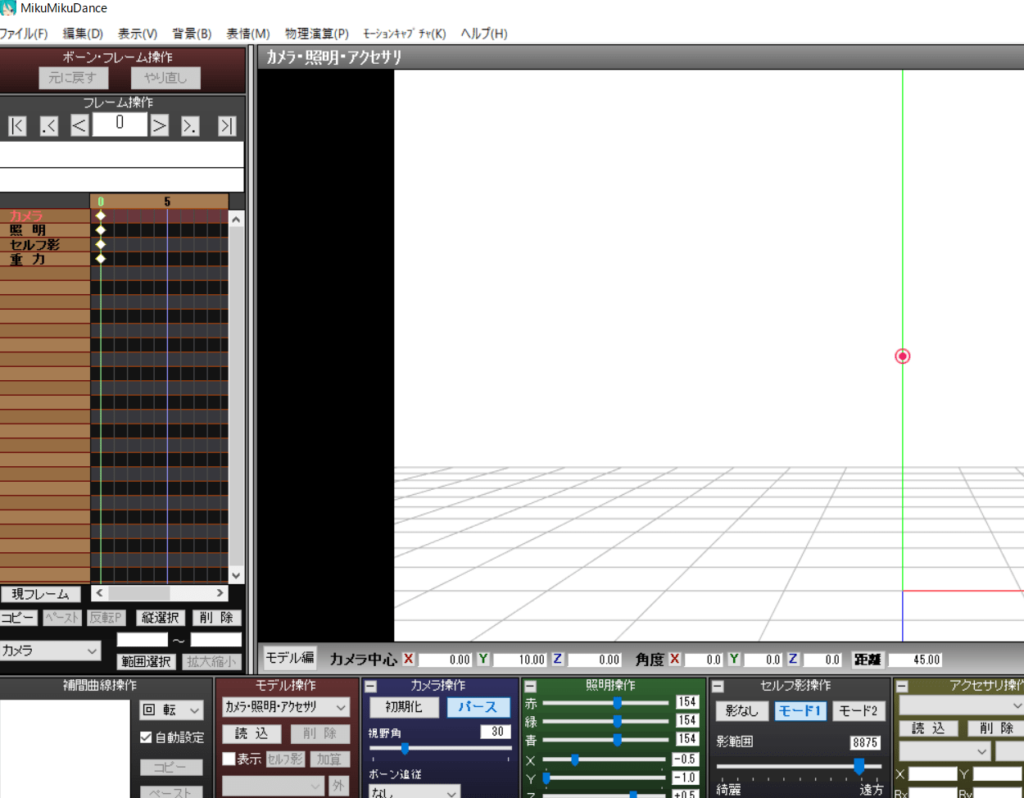
無事にランタイムがインストールできていればMMDを起動した時このような画面が表示されます。
MMEをインストールする
次はMME(MikuMikuEffect)というエフェクトツールをインストールします。
別にこれがなくてもMMDは操作できますが、これがあるとアニメ調やディフュージョン効果といったエフェクトを追加できます、無料で使えるのでインストールして損はないですよ。
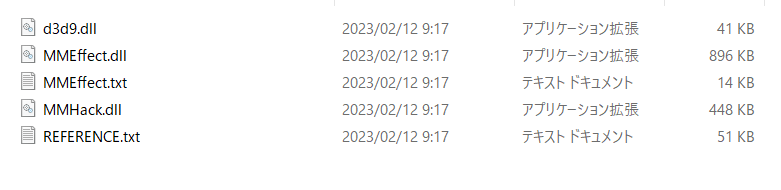
MMEを展開したら5つのファイルがあると思います。
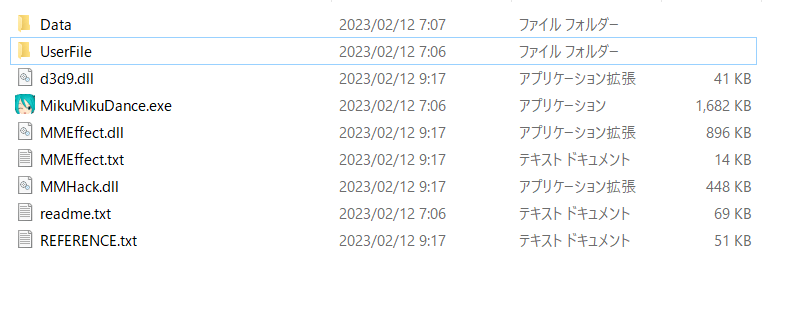
これをMMDのアイコン(MikuMikuDance.exe)がある階層にコピーします。
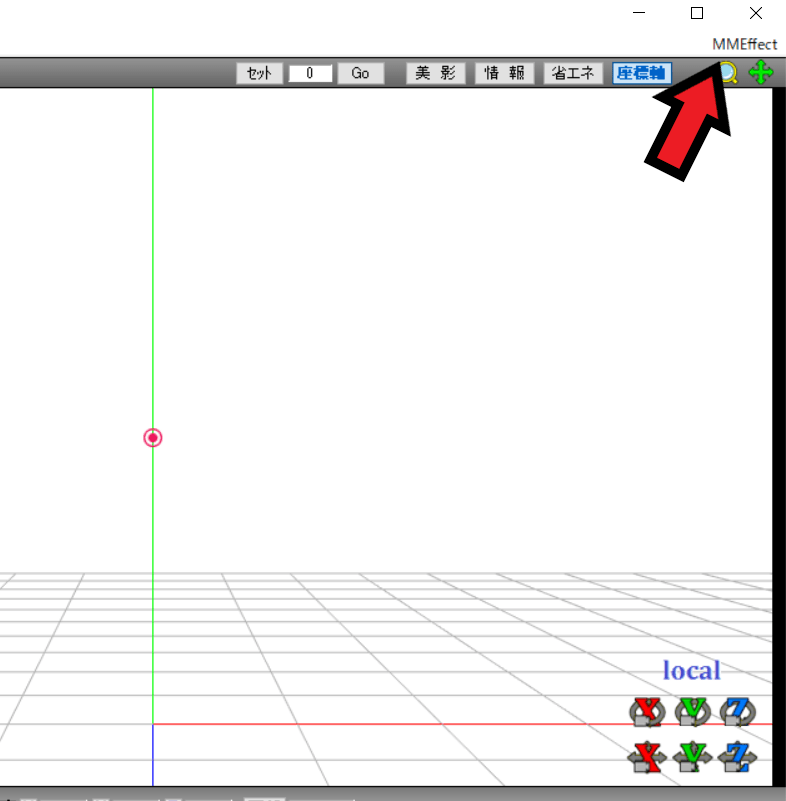
その後MMDを起動し、右上にMMEffectという文字があれば無事インストールされてます。
以上でMMDのインストールは完了です。
まとめ
- MMD公式サイトからダウンロードする
- 必要なランタイムをインストールする
- MMEをインストールする
続きはこちらから

今でも十分使えるおすすめのMMDマニュアル、電子書籍対応!